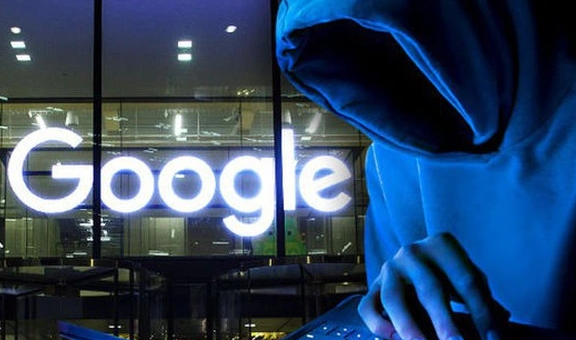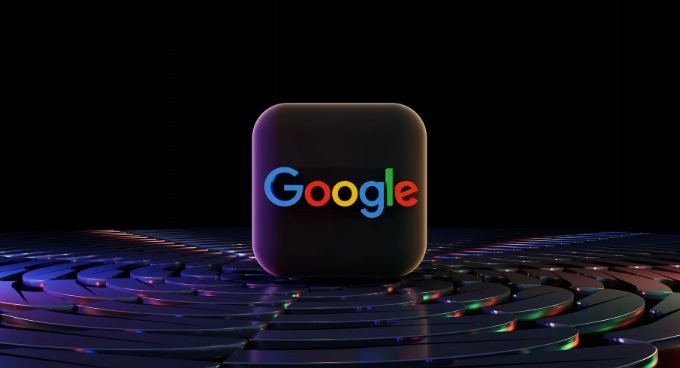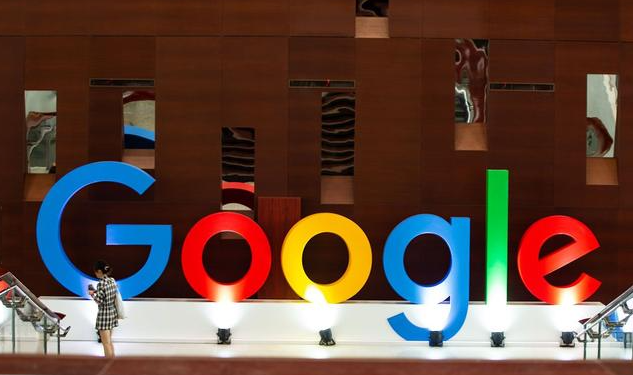谷歌浏览器下载失败显示连接已重置怎么修复
时间:2025-08-12
来源:谷歌浏览器官网

清除缓存与Cookie数据。打开Chrome菜单选择“更多工具”,点击“清除浏览数据”,勾选缓存图像和Cookie等选项后确认删除。损坏的临时文件可能干扰网络请求,重启浏览器让设置生效,重新尝试下载验证是否解决问题。
检查网络配置正确性。右键点击任务栏网络图标进入设置界面,查看IP地址、子网掩码及网关参数是否符合当前网络环境要求。错误配置可能导致数据包无法正常传输,手动修正或选择自动获取IP模式可恢复基础连接功能。
暂时禁用安全防护软件。部分防火墙规则会拦截浏览器的网络访问请求,依次关闭第三方杀毒软件、系统自带防火墙及VPN客户端,再次发起下载测试能否突破限制。注意操作完成后记得重新启用防护程序保障设备安全。
更新浏览器至最新版本。通过“帮助”菜单下的“关于Google Chrome”检查更新,安装最新稳定版修复已知兼容性缺陷。版本过旧可能引发协议解析异常,导致服务器主动断开老化客户端的连接请求。
更换DNS解析服务地址。在网络适配器设置中修改首选DNS为公共服务器如8.8.8.8或8.8.4.4,绕过本地运营商提供的不稳定解析节点。刷新DNS缓存后重试下载操作,观察是否消除因域名映射错误造成的重置现象。
重置TCP/IP协议栈状态。以管理员身份运行命令提示符,输入netsh int ip reset重置网络层配置参数,重启计算机使改动生效。该操作能清除可能存在的错误TCP连接状态记录,重建干净的网络会话环境。
调整系统代理设置选项。进入Internet属性窗口取消所有代理服务器勾选,确保不经过中间节点直接建立与目标服务器的直连通道。某些企业级监控软件设置的强制代理会导致非授权链接被强制中断。
降低并行下载线程数量。若使用多线程下载工具时出现频繁断连,适当减少同时建立的连接数减轻服务器压力。通过扩展程序的管理页面限制最大并发数,采用单线程模式逐步完成大文件传输。
通过上述步骤能够系统性解决连接重置问题。重点在于分层处理本地缓存、网络配置与安全策略因素,优先采用无侵入式的软件调整方案。遇到持续存在的异常情况时,建议结合系统事件日志分析具体错误代码进行针对性修复。